User Manual
Table Of Contents
- Allgemeines
- Installation & Inbetriebnahme
- Transport und Lagerung
- Auspacken und Sichtkontrolle
- Installation
- Sicherheitsmaßnahmen vor Installation und Gebrauch
- Vorbereitung
- Aufstellung des Gerätes
- Anschluß an das Stromnetz (AC)
- Anschluß von DC-Quellen
- Erdung des DC-Eingangs
- Anschluß der Fernfühlung
- Anschluß des „Share-Bus“
- Installation eines AnyBus-Schnittstellenmoduls
- Anschluß der analogen Schnittstelle
- Anschluß des USB-Ports (Rückseite)
- Erstinbetriebnahme
- Erneute Inbetriebnahme nach Firmwareupdates bzw. längerer Nichtbenutzung
- Bedienung und Verwendung
- Instandhaltung & Wartung
- Zubehör und Optionen
- Service & Support
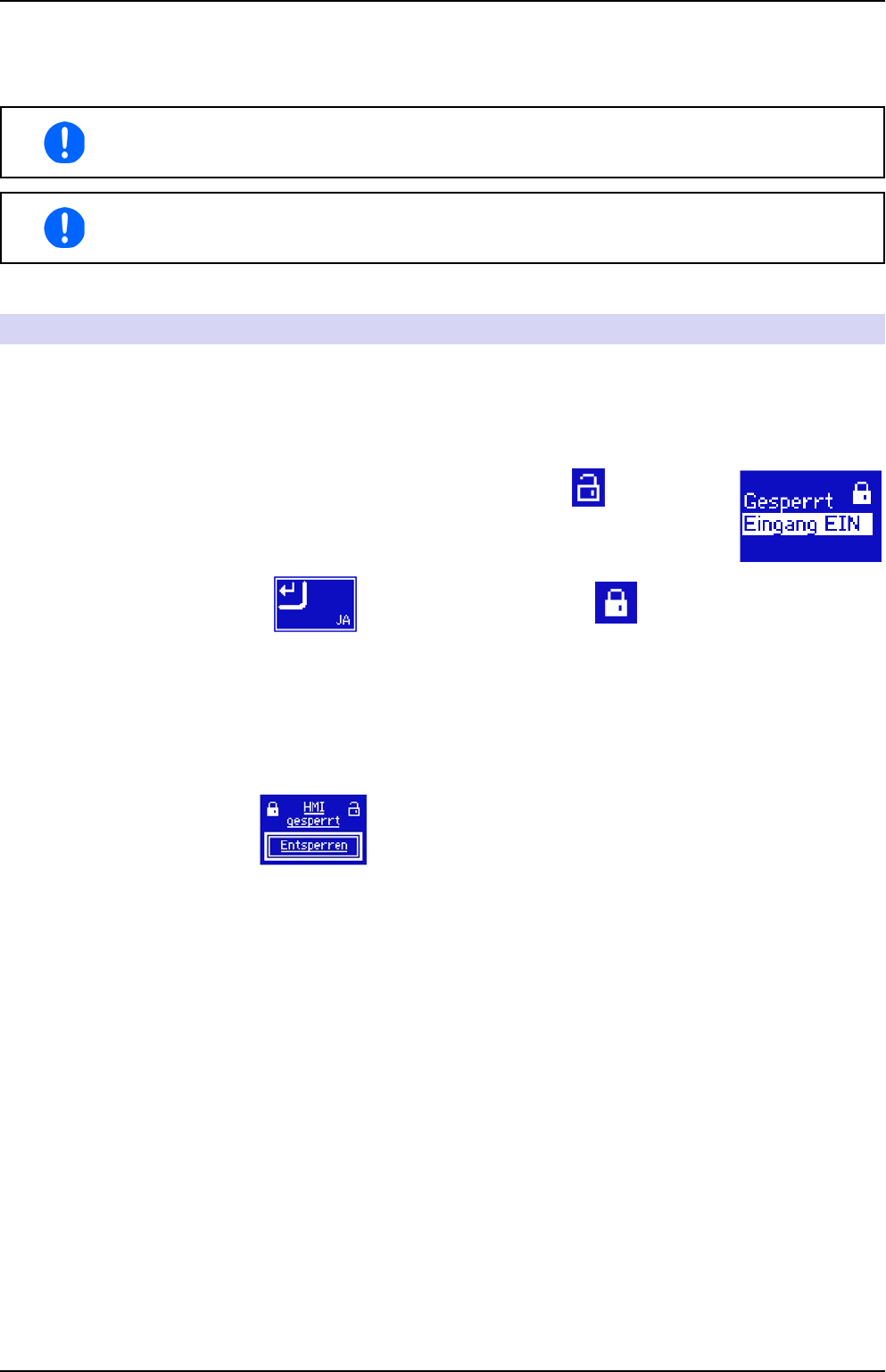
Seite 54
ELR 9000 Serie
www.elektroautomatik.de
ea1974@elektroautomatik.de
EA Elektro-Automatik GmbH
Helmholtzstr. 31-33 • 41747 Viersen
Telefon: 02162 / 3785-0
Telefax: 02162 / 16230
Sobald ein Ereignis durch Setzen der Aktion auf eine Einstellung anders als KEINE und Übernehmen der Einstel-
lungen aktiviert wurde, kann das Ereignis auftreten, egal ob der DC-Eingang eingeschaltet ist oder nicht. Wenn
man durch das Verlassen der Menüseite „Nutzer Events“ bzw. „Settings“ auf die Hauptseite zurückkehrt, könnte
direkt ein „Event“ angezeigt werden.
Die Benutzerereignisse sind Bestandteil des momentan gewählten Benutzerprols. Wenn also
ein anderes Benutzerprol oder das Standardprol geladen wird, sind die Ereignisse entweder
anders oder gar nicht konguriert.
Die Einstellwerte können auch direkt über eine Zehnertastatur eingegeben werden. Diese er-
scheint, wenn man auf der jeweiligen Seite, also z. B. „4.1 Event U“, unten auf das Bedienfeld
mit der Drehknopfzuweisung tippt.
3.6 Bedieneinheit (HMI) sperren
Um bei manueller Bedienung die versehentliche Verstellung eines Wertes zu verhindern, können die Drehknöpfe
sowie der Touchscreen gesperrt werden, so daß keine Verstellung eines Wertes per Drehknopf oder Bedienung
per Touchscreen angenommen wird, ohne die Sperre vorher wieder aufzuheben.
► So sperren Sie das HMI:
1. Tippen Sie auf der Hauptseite oben rechts auf das Schloßsymbol .
2. Es erscheint eine Abfrageseite, wo Sie noch festlegen können, ob Sie das HMI kom-
plett („Alles sperren“) oder mit Ausnahme der Taste „On/Off“ („EIN/AUS zulassen“)
sperren möchten.
3. Aktivieren Sie die Sperre mit . Der Status „gesperrt“ wird mit angezeigt.
Sobald bei gesperrtem HMI der Versuch unternommen wird etwas zu verändern, erscheint in der Anzeige eine
Abfragemeldung, ob man entsperren möchte.
► So entsperren Sie das HMI:
1. Tippen Sie in irgendeinen Bereich des Touchscreens des gesperrten HMI oder betätigen Sie einen der
Drehknöpfe oder betätigen Sie den Taster „On/Off“ (nur bei kompletter Sperre).
2. Es erscheint eine Abfrage .
3. Entsperren Sie das HMI mittels des Bedienfeldes „Entsperren“. Erfolgt innerhalb von 5 Sekunden keine
Eingabe, wird die Abfrage wieder ausgeblendet und das HMI bleibt weiterhin gesperrt.










